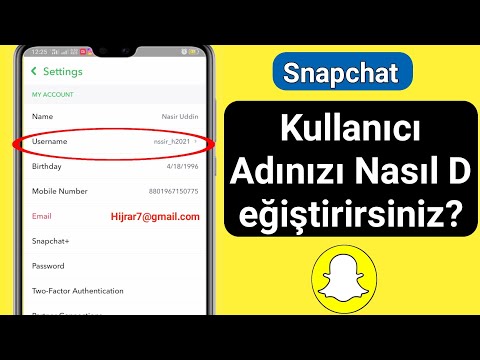Bu wikiHow makalesi sana bir Snapchat Hikayesini nasıl kaydedeceğini öğretecek ve böylece o hikaye kaybolduktan sonra bir kopyasına sahip olacaksın. Neyse ki Snapchat, hikayelerinizi kaydetmeyi çok kolaylaştırıyor. Bunları nereye kaydetmek istediğinizi (Snapchat Anılarınız veya Film Rulonuz) seçmeniz ve ardından hikayelerinizi uygulama aracılığıyla kaydetmeniz yeterlidir. Aşağıdaki adımlar bunu nasıl yapacağınız konusunda size yol gösterecek, ayrıca arkadaşlarınızın hikayelerini Snapchat'e nasıl kaydedeceğinizi göstereceğiz.
adımlar
Bölüm 1/3: Varsayılan Bir Kaydetme Konumu Seçme

Adım 1. Snapchat'i açın
Bir hayaletin ana hatlarıyla sarı bir uygulama. Bu sizi bir kamera görüntüsüne getirecektir.
Giriş yapmadıysanız, bunu yapmanız istenecektir

Adım 2. Ekranda aşağı kaydırın
Bu, profil sayfanızı açacaktır.

Adım 3. ⚙ öğesine dokunun
Ekranın sağ üst tarafındadır ve sizi Ayarlar'a götürür.

Adım 4. Anılar'a dokunun
Altındadır Hesabım.

Adım 5. Şuraya kaydet'e dokunun
Altındadır kaydetme.

Adım 6. Bir Kaydet konumuna dokunun
Snapchat artık fotoğrafları ve videoları seçtiğiniz konuma kaydedecek.
- Hatıralar Snapchat'in fotoğraf galerisi. Anılar'a gitmek için Snapchat'teki kamera ekranından yukarı kaydırın.
- Anılar ve Film Rulosu hem Anılara hem de cihazınızın film rulosuna kaydedilir.
- Yalnızca Film Rulosu fotoğrafları yalnızca cihazınızın film rulosuna kaydeder.
Bölüm 2/3: Hikayenizi Kaydetme

Adım 1. Snapchat'i açın
Bir hayaletin ana hatlarıyla sarı bir uygulama. Bir kamera ekranına açılacaktır.
Snapchat'te oturum açmadıysanız, bunu yapmanız istenir

Adım 2. Sola kaydırın
Bu, Hikayelerim ekranını açacaktır.
öğesine de dokunabilirsiniz. hikayeler Ekranın sağ alt köşesindeki düğmesine basın.

Adım 3. Kaydet simgesine dokunun
sağında Benim hikayem ve aşağı bakan bir ok gibi görünüyor. Bir ekran açılacaktır.

Adım 4. Hikayenizi kaydetmek için Evet'e dokunun
Tüm hikayeniz varsayılan konuma kaydedilecektir.
-
Her hikaye kaydettiğinizde bu istemi görmek istemiyorsanız, simgesine dokunun. Evet ve bir daha sorma.
Bölüm 3/3: Arkadaşların Hikayelerini Kaydetme

Snapchat Adım 11'de Hikayeleri Kaydet Adım 1. Snapchat'i açın
Bir hayaletin ana hatlarıyla sarı bir uygulama. Bir kamera ekranına açılacaktır.
Snapchat'te oturum açmadıysanız, bunu yapmanız istenir

Snapchat Adım 12'de Hikayeleri Kaydet Adım 2. Sola kaydırın
Bu, Hikayelerim ekranını açacaktır.
öğesine de dokunabilirsiniz. hikayeler Ekranın sağ alt köşesindeki düğmesine basın.

Snapchat Adım 13'te Hikayeleri Kaydet Adım 3. Hikayesini görüntülemek için bir arkadaşınızın adına dokunun
Onların hikayesi bir kez oynayacak.

Hikayeleri Snapchat Adım 14'e Kaydet Adım 4. Hikayenin ekran görüntüsünü alın
iPhone veya iPad'de, cihazın yanındaki veya üstündeki uyku/uyandırma düğmesini basılı tutun ve ana sayfa düğmesine basıp bırakın. Ekran görüntüsü cihazınızın film rulosuna kaydedilecektir.
- Bir hikaye durağan fotoğraflardan oluşuyorsa, hikayedeki her fotoğrafı kaydedebilirsiniz. Videolar ve animasyonlar tam olarak fotoğraf olarak kaydedilmez.
- Snapchat, birisi anlık görüntülerinin ekran görüntüsünü aldığında kullanıcılara bildirim gönderir, böylece arkadaşınız hikayesini kaydedip kaydetmediğinizi bilir.
İpuçları
- Gönderdikten sonra 24 saat içinde hikayenizi kaydettiğinizden emin olun, yoksa kaybolur.
- Hikayenizin tamamı yerine yalnızca bir anlık görüntü kaydetmek için şuraya gidin: hikayeler ve dokunun Benim hikayem. Kaydetmek istediğiniz fotoğrafın üzerindeyken yukarı kaydırın ve ekranın sağ alt kısmındaki aşağı ok simgesine dokunun. Snap, varsayılan konuma kaydedecektir.